Hiện nay, việc kinh doanh, phát triển doanh nghiệp thông qua website đang dần trở nên phổ biến. Để có được một website phục vụ công việc thì đầu tiên người dùng phải tạo cho mình mộttên miền websitehay còn gọi làdomain name. Sau đây! We9s sẽ hướng dẫn bạn cách đăng ký tên miềnwebsite và cấu hình tên miền vào website trên hệ thống we9s!
GỢI ÝLỰA CHỌN TÊN MIỀN?
Một tên miền gây ấn tượng với khách hàng sẽ thuận lợi hơn trong việc quảng bá thương hiệu !!!
- Tên miền càng ngắn càng tốt
- Dễ nhớ, dễ phát âm, dễ đánh vần không gây nhầm lẫn về mặt ngữ nghĩa
- Khó viết sai chính tả khi gõ trên thanh trình duyệt web
- Không nên chứa dấu gạch nối (-)
- Nên chứa từ khoá thương hiệu hoặc sản phẩm dịch vụ của bạn
- Nên đăng ký bao vây các đuôi tên miền phổ biến để bảo vệ thương hiệu của bạn
Một tên miền gây ấn tượng với khách hàng sẽ thuận lợi hơn trong việc quảng bá thương hiệu !!!
- Tên miền càng ngắn càng tốt
- Dễ nhớ, dễ phát âm, dễ đánh vần không gây nhầm lẫn về mặt ngữ nghĩa
- Khó viết sai chính tả khi gõ trên thanh trình duyệt web
- Không nên chứa dấu gạch nối (-)
- Nên chứa từ khoá thương hiệu hoặc sản phẩm dịch vụ của bạn
- Nên đăng ký bao vây các đuôi tên miền phổ biến để bảo vệ thương hiệu của bạn
QUY TRÌNHĐĂNG KÝ TÊN MIỀN CHỈ VỚI 3 BƯỚC ĐƠN GIẢN
Bước 1: Kiểm tra tên miền định đăng ký
Bước này rất quan trọng bởi nó ảnh hưởng đến sự phát triển của website sau này, hay nói cách khác là yếu tố sống còn của 1 website. Ở đây, tên miền bạn có thể lựa chọn theotên miền quốc tếnhư .com, .edu, .net,... hay lựa chọn tên miền theo mã quốc gia như: .com.vn, .vn, .net.vn,...
Bạn cần đăng nhập vào hệ thống we9s.com bằng tài khoản gmail đã được đăng ký trước đó! Sau đó, tìm đến menu DỊCH VỤ, tiếp đến chọn [Đăng ký tên miền]. Bạn nhập tên thương hiệu mà bạn muốn đăng ký, nhấn KIỂM TRA. Nếu tên miền hiện ra thông tin giá tiền thì chưa có ai đăng ký, bạn hoàn toàn có thể đăng ký được. Nếu hiển thị thông báo: Tên miền đã có người đăng ký! thì bạn không đăng ký được tên miền đó.

Bước 2: Chọn mua
Bạn tiếp tục nhấn nút [+ Chọn mua] tiếp tục nhấn nút [Tiến hành đăng ký]

Bạn tiếp tục nhập Thông tin cá nhân nếu bạn đăng ký tên miền cho Cá nhân, nếu bạn đăng ký tên miền Công ty thì bạn cần nhập thông tin doanh nghiệp.

Bước 2: Tiến hành thanh toán
Bạn tiếp tục nhấn vào nút [Tiến hành thanh toán] là thành công đăng ký được tên miền. Lưu ý là tài khoản bạn phải nạp tiền trên hệ thống mới có thể tiến hành thanh toán được.

CẬP NHẬTBẢN GHI TÊN MIỀN
Bạn tìm mục menu DỊCH VỤ chọn [Quản lý tên miền]. Tiếp theo, bạn cần tiến hànhCập nhật bản ghi
Ví dụ cách trỏ và hình minh họa thực tế.
Tên bản ghi: @ | Loại bản ghi: A (IP Address) | Giá trị: 103.216.113.180 | Thao tác nhấn vào biểu tượng icon Lưu lại
Tên bản ghi: www | Loại bản ghi: CNAME (Alias) | Giá trị: tenmiencuaban.com (có nghĩa là tên miền bạn đã đăng ký trước đó). | Thao tác nhấn vào biểu tượng icon Lưu lại
Tên bản ghi: www | Loại bản ghi: CNAME (Alias) | Giá trị: we9s.com (cần cập nhật tên miền chính của hệ thống) | Thao tác nhấn vào biểu tượng icon Lưu lại

CẤU HÌNH THÊMTÊN MIỀN VÀO WEBSITE
Bạn vào mục menu [Quản lý website] tiến hành nhập Tên miền mới Ví dụ: tenmiencuaban.com sau đó nhấn nút [Cập nhật] chờ vài giây để tên miền bạn được cập nhật vào website.

HỖ TRỢTRỰC TIẾP
Nếu trong quá trình thực hiện hành động mua tên miền hoặc cấu hình tên miền vào website. Bạn thắc mắc hay gặp trục trặc bất cứ vấn đề gì. Thì hãy chat trực tiếp với đội ngũ hỗ trợ We9s, ở phần bên phải màng hình đối diện. Trong hệ thống có from chat trực tiếp hoặc liên hệ theo số hotline 089.88.67899 để được chúng tôi hỗ trợ bạn một cách chu đáo nhất.
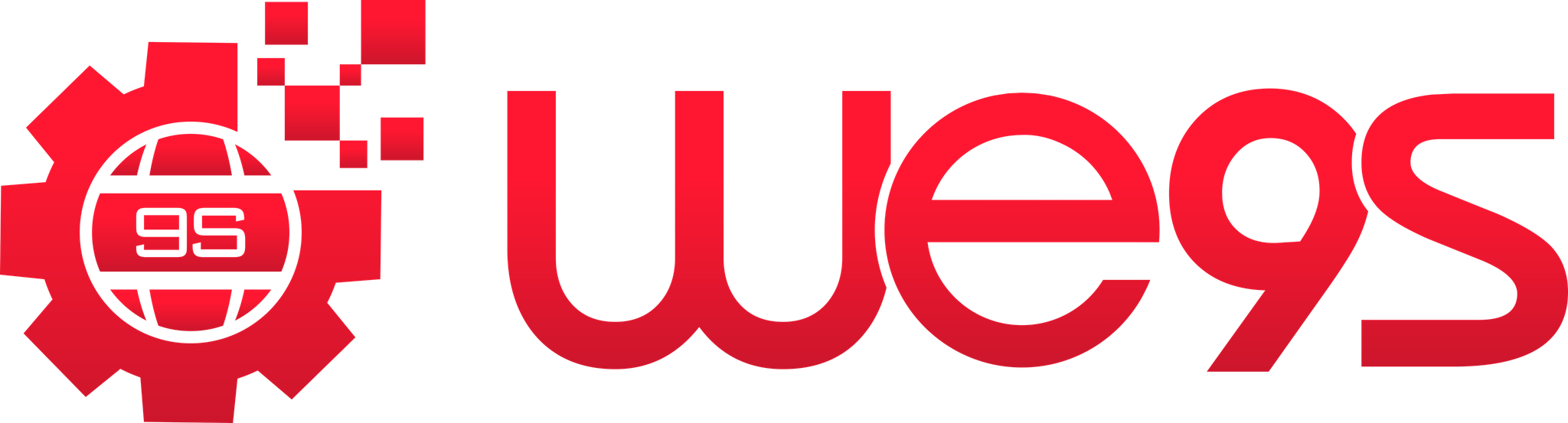
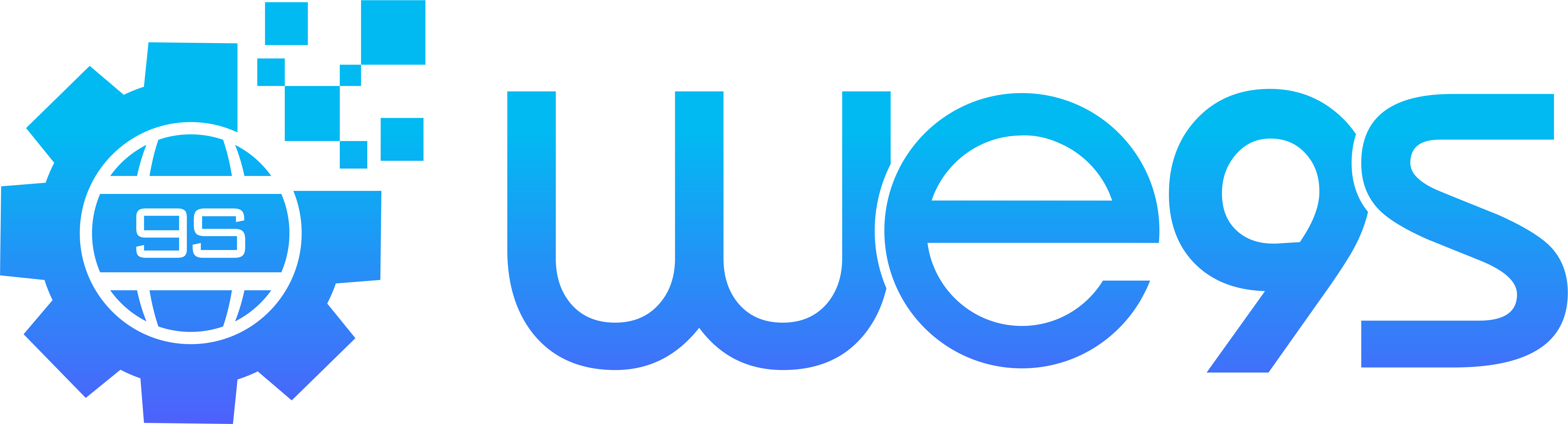

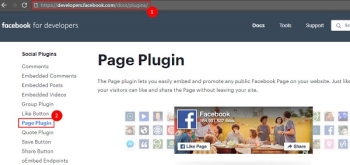
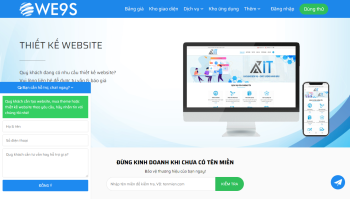
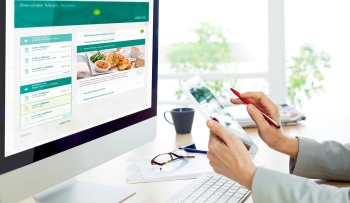
![[Hướng Dẫn] Cách Tạo & Chỉnh Sửa Menu Trong Website Wordpress](/files/uploads/2022/06/images/small_khoi-tao-website-we9s.png)
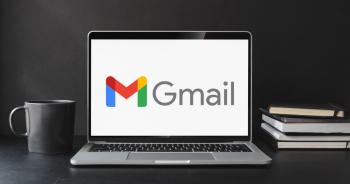

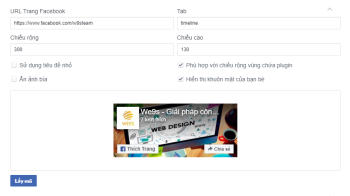
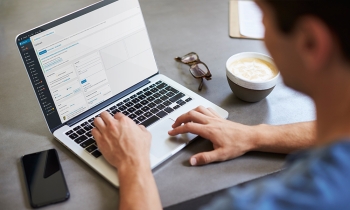
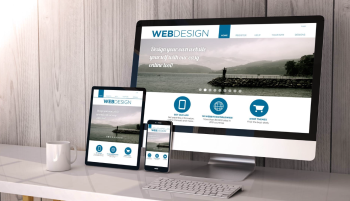
Bình luận bài viết